如何在Win10中显示出“回收站”等桌面图标
发布时间:2017-04-09 11:12
相关话题
在Win8受到市场冷落后,微软于今年8月30日正式发布了Windows 10新一代视窗操作系统,意图挽回败局。好在,Windows 10也不负众望,仅仅两周时间,win10 用户量突破5000万,成为至今史上用户量增长最快的操作系统。但是很多小伙伴全新升级到Win10后却发现桌面的那些熟悉的图标都不见了,那么要怎么让他们显示在桌面上呢?下面小编告诉你。
在Win10中显示出“回收站”等桌面图标
1全新安装好windows10系统后,发现除了回收站图标,桌面什么图标都没有,怎么办呢?

2首先在桌面空白处右键,选择“个性化”。
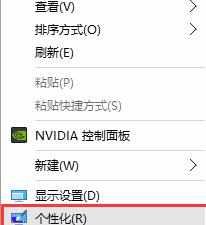
3然后会自动跳转到Win10系统的“设置-背景”对话框,这里我们稍作调整,切换到第四行的“主题”。

4相信很多聪明的小伙伴已经猜到了,接着选择右侧的“桌面图标设置”。
这时系统会弹出一个对话框,我们勾选想要显示出来的图标,然后点击确定,这些图标就会在桌面显示出来了。

5铛铛铛~!桌面图标全都出来啦!
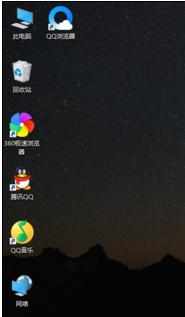
方法2
1还有一种异曲同工的办法,点击“开始菜单”——“设置”
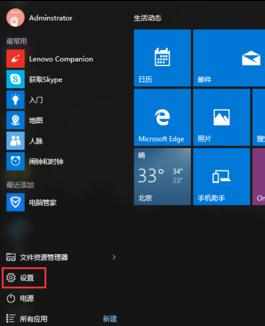
2在弹出的对话框里选择“个性化”

3后面的操作方法就和之前一样了,只是入口不一样而已^○^
图标显示出来啦!


如何在Win10中显示出“回收站”等桌面图标的评论条评论